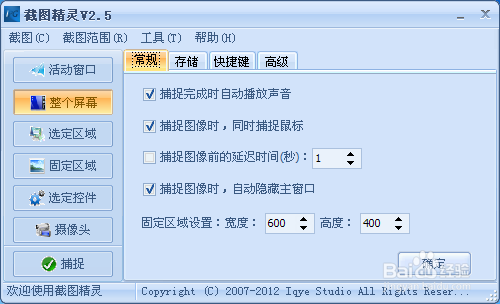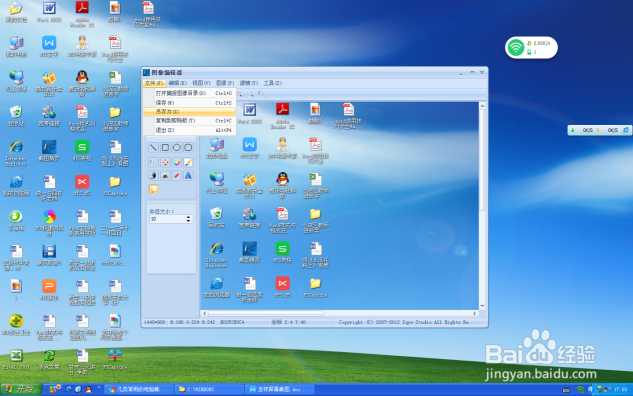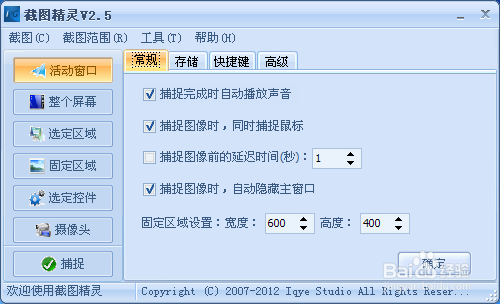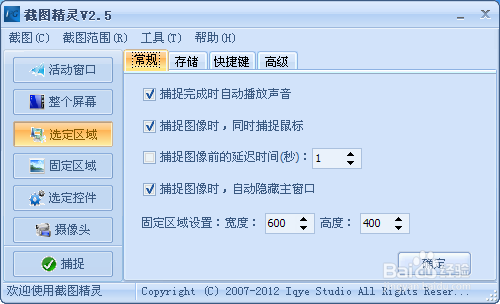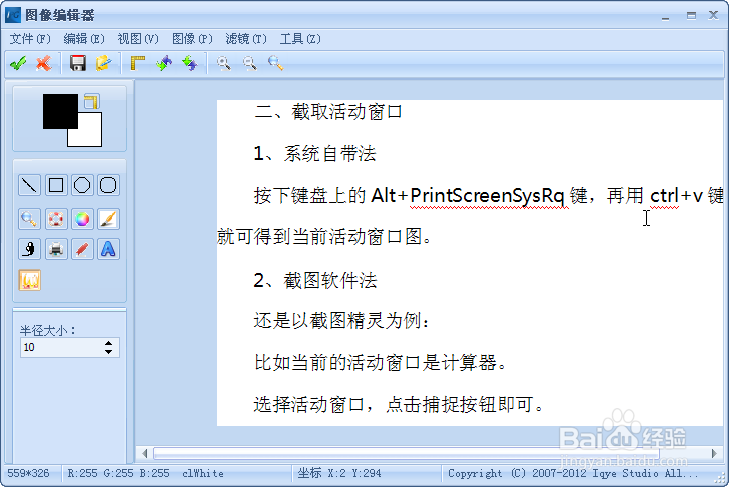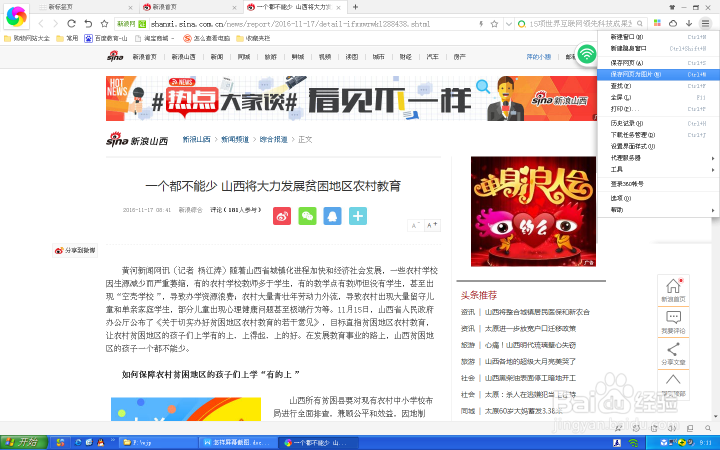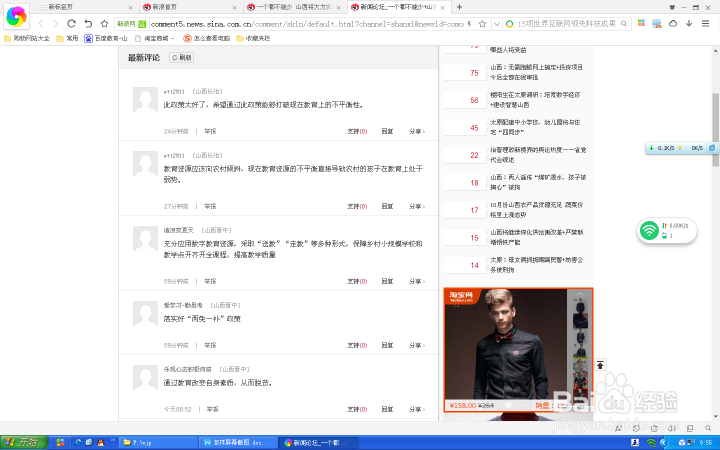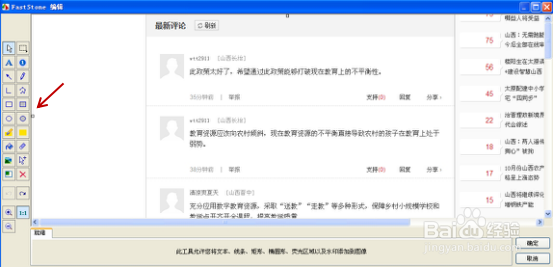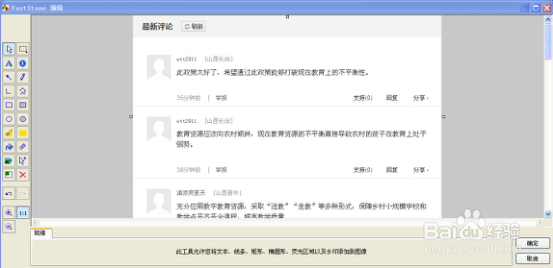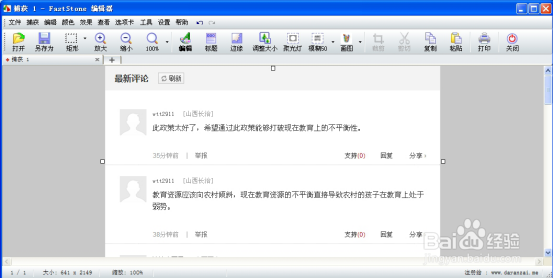怎样屏幕截图常用截图功能及方法
1、截取整个屏幕 1、系统自带法 按下键盘上的Pr坡纠课柩intScreenSysRq键,再用ctrl+v键粘贴到wor颊俄岿髭d或ppt中使用,也可右击粘贴出来的图片另存为图片文件。也可将其粘贴到画图等绘图软件中进行简单的编辑处理。 2、截图软件法 这里我们以截图精灵为例: 选择整个屏幕——点击捕捉按钮——另存为图片文件。
2、截取活动窗口 1、系统自带法 按下键盘上的Alt+PrintScreenSysRq键,再用ctrl+v键粘贴,就可得到当前活动窗口图。 2、截图软件法 还是以截图精灵为例: 比如当前的活动窗口是计算器。 选择活动窗口,点击捕捉按钮即可。
3、截取屏幕部分区域 要用屏幕截图软件,还是以截图精灵为例: 选择选定区域,按下捕捉按钮,鼠标变成+字形状,按住鼠标左键拖动选择要截取的屏幕取可。
4、网页截图 大多数网页内容都超出了屏幕的范围,不能在整个屏幕内显示,我们要将整个网页截图出来怎么办呢?这里以360浏览器为例给大家讲解。 选择360浏览器右上方的控制按钮,选择保存网页为图片。
5、滚动截图 对于不能饺咛百柘显示于整个屏幕的网页,如果我们只选择一部分超过屏幕的内容截取,则需要用到滚动截图,或者超过整个屏幕的wi荏鱿胫协ndows窗口内容的截取等都需要用到滚动截图。这里我们为大家介绍一个滚动截图软件FastStone Capture,大家下截一个即可。 1、比如捕捉以下网页的一部分最新评论。 2、点击捕获滚动窗口按钮,按Esc键结束,如果不按Esc键则自动截取到网页底部。 3、点击编辑按钮,对图片进行编辑,把鼠标放到左右两边的小放框点上,鼠标变成双箭头形状,拖动鼠标左键,只保留下最新评论,点击确定即可。